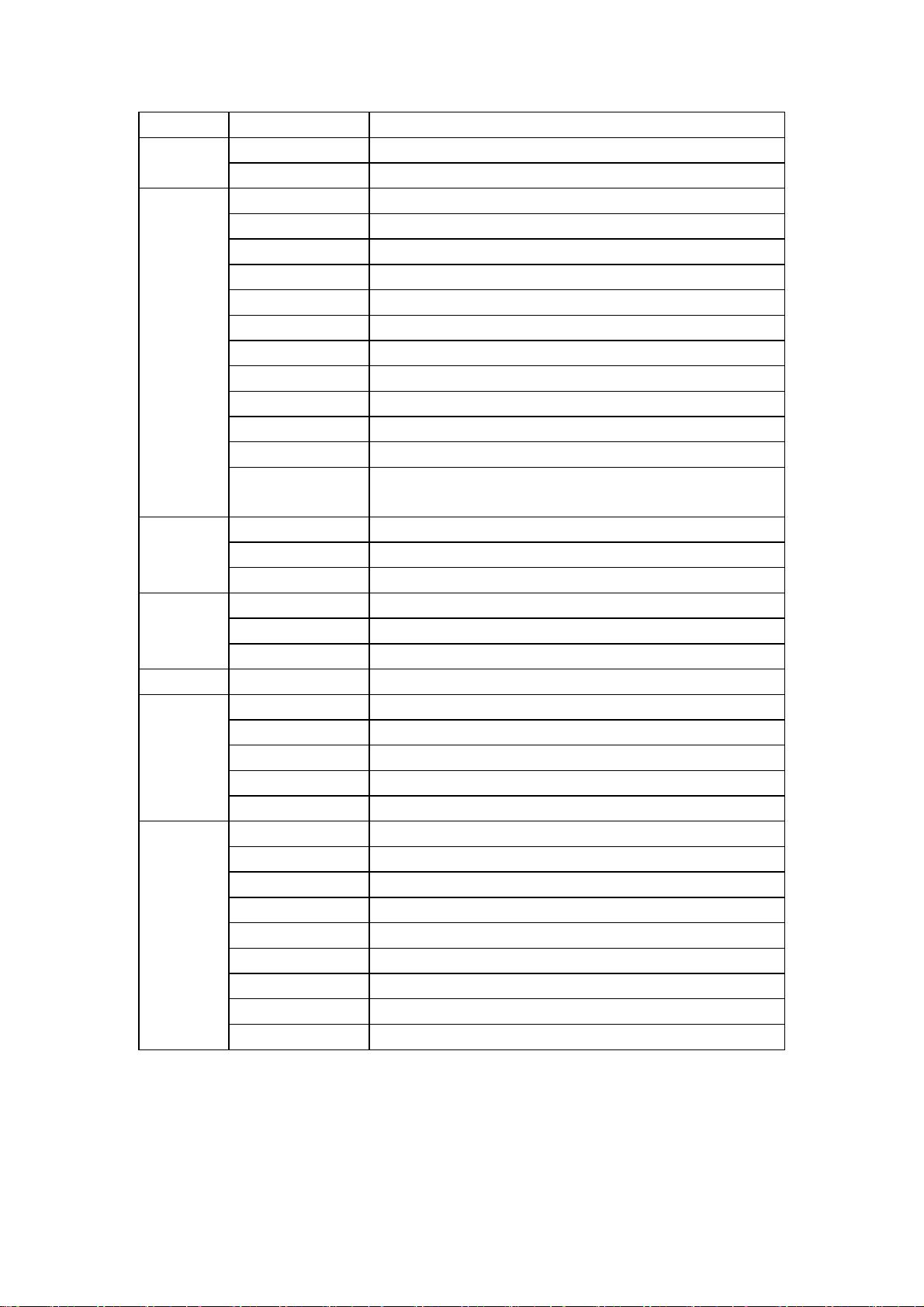VC++6.0高效编程必备:详尽快捷键汇总
需积分: 10 50 浏览量
更新于2024-09-14
收藏 121KB PDF 举报
VC++6.0是一款广泛应用于Windows平台上的集成开发环境,其强大的功能和丰富的快捷键设置极大地方便了程序员的工作效率。本文档详细介绍了在VC++6.0中常用的一些快捷键及其功能分类,涵盖了编辑、查找、格式化、设置、构建与调试等多个关键操作。
1. **编辑功能**:
- **Ctrl+N**: 新建工程,用于创建新的项目文件。
- **Ctrl+O**: 打开文件,快速浏览和加载已有的源代码文件。
- **Alt+F3/Ctrl+F**: 弹出查找对话框,帮助搜索指定内容。
- **F3/F4/Shift+F3/Shift+F4**: 分别用于查找下一个/上一个错误/警告,便于定位并修复问题。
- **Ctrl+G**: 定位功能,根据输入的行号或变量名快速跳转到相应位置。
2. **代码提示与查看**:
- **Ctrl+Alt+T**: 提供函数列表,方便插入函数调用。
- **Ctrl+T**: 显示当前选中变量的数据类型,增强代码理解。
- **Ctrl+Shift+Space**: 显示函数参数列表,有助于编写函数时避免遗漏。
3. **格式化与整理**:
- **Alt+F8**: 自动格式重排,对代码进行美化和格式调整。
- **Ctrl+Shift+8**: 转换选区大小写,方便统一代码风格。
4. **项目设置与构建**:
- **Alt+F7**: 工程设置,管理项目配置和选项。
- **F7**: 编译并链接成可执行文件,完成项目的最终部署。
- **Ctrl+F7**: 只编译,不立即链接。
- **Ctrl+F5**: 编译、链接和运行,一键启动程序。
- **Ctrl+Shift+F5**: 重启程序,适合测试修改后的效果。
5. **调试控制**:
- **F5**: 顺序执行,逐行运行代码。
- **F11**: 进入函数内部,步进调试。
- **F10**: 跳过当前行,继续执行。
- **Shift+F11**: 跳出当前函数。
- **Ctrl+F10**: 直接执行到光标位置。
- **Shift+F5**: 停止调试,结束当前调试会话。
- **F9**: 插入/移除断点,控制程序在特定位置暂停。
- **Ctrl+F9**: 应用/屏蔽断点,管理调试时的中断点。
通过熟练掌握这些快捷键,VC++6.0用户可以大大提高编程效率,减少鼠标操作,专注于代码逻辑,从而更加专注于软件开发的核心任务。随着时代的进步,虽然现代IDE可能提供更多功能和更直观的交互,但基本的快捷键操作对于精通任何编程工具都至关重要。
181 浏览量
155 浏览量
136 浏览量
138 浏览量
108 浏览量
138 浏览量
108 浏览量
y7429949
- 粉丝: 0
最新资源
- C#项目IT431_project2最新更新概览
- NetBoxDex实现NetBox打包文件逆向解压技术
- Python实验室:探索Python编程技术
- Unigui滑块图片验证技术实现与应用
- Windows下安装JDK1.8 32位版本指南及下载链接
- MFC文本编辑器:多格式文件支持与高级编辑功能
- next_media:构建高效视频流的GraphQL与Next.js解决方案
- 网易BoBo客户端v2.1.2:在线视频聊天与娱乐直播互动
- Android XML配置数据库简易框架解析
- 校园二手交易网站:ASP技术与Access数据库应用
- IE专属网页元素探测工具 - IE_SPY
- 深入解析WINDBG:Windows平台下的内核调试神器
- ASP技术与Access数据库打造汽车销售系统
- 百万分之几:JavaScript核心概念解析
- 下载LCQMC数据集,探索语义相似度判定
- Java实现QQ邮箱发送功能的示例教程